
Você pode ter visto isso. Essa atenção exigindo grande letra maiúscula no topo de um bloco de texto.
Isso é uma capitular .
Uma capitular é a primeira letra de um parágrafo e é de tamanho muito maior do que o texto normal que se segue. Também é apelidado de inicial.
Olhe para a tampa antiga abaixo. Observe como ele "desce" para cobrir as poucas linhas após o primeiro. Sim, as capitalizações existem há mais de 2.000 anos. Esta imagem tem mais de 550 anos.

Hoje, a editoração eletrônica faz uso de capitulares. Websites um pouco menos porque processá-los em telas diferentes é um problema. Mesmo assim, você pode usar folhas de estilo em cascata com HTML. O WordPress ainda tem um plug-in para capitulares.
Mas como você cria uma capitular no Microsoft Word? Existem algumas maneiras criativas que você pode formatar ou incorporar capitulares no MS Word para melhorar o texto. E eles são todos mortos facilmente.
Adicionar uma capitular de texto em um documento do Word
Inserir uma capitular com o botão capitular dedicado no Microsoft Word 2016. A facilidade de inserir uma capitular torna um processo de 2 cliques.
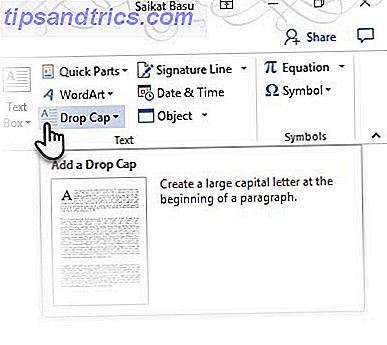
Selecione o primeiro caractere de um parágrafo que você deseja estilizar com uma capitular.
Vá até a guia Ribbon> Insert . No grupo Texto, clique no botão para capitular . O menu suspenso tem três opções para três tipos de capitulares.
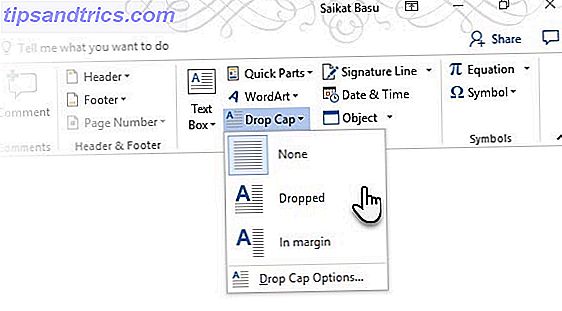
Dropped: crie uma capitular que caiba dentro do tamanho do seu parágrafo.
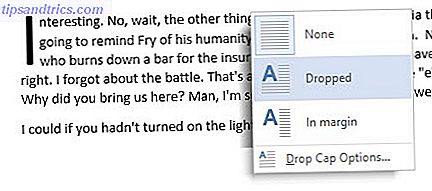
Na margem: insira uma capitular ao longo do comprimento do parágrafo, mas posicione-o fora do parágrafo na margem.
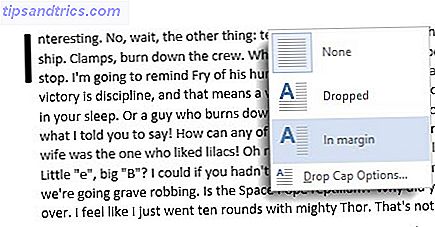
Nenhum: use isso para remover uma capitular selecionando-o novamente.
A capitular “dropa” três linhas como padrão.
Você pode alterar as opções padrão da capitular antes de inserir a capitular. Selecione Opções da capitulação no menu suspenso. Como você pode ver no gráfico abaixo, as opções dão a você controle sobre a fonte da capitular, quantas linhas de texto normal a carta irá soltar e a distância do texto no lado direito da letra.
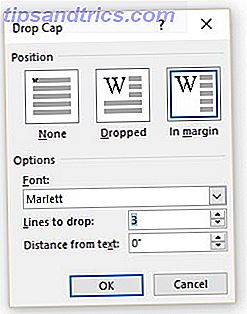
Clique em OK para finalizar a aparência da capitular.
Uma caixa de texto envolve a capitular. Clique fora da capitular para exibir as cruzes. Selecione a caixa de texto e arraste qualquer uma das alças para alterar a aparência da capitular imediatamente.

Por exemplo, arraste a alça do meio à direita para alterar o espaço entre a capitular e o restante do parágrafo. Ou arraste a alça do meio inferior para redimensionar a extensão coberta pela capitular.
Você também pode clicar com o botão direito do mouse na caixa de texto e usar o menu para voltar às opções.
Use uma imagem como uma capitular em um documento do Word
Pequenos arquivos de imagem também podem ser incorporados como capitulares. Eles são visualmente mais impressionantes do que as capitulares de texto porque são mais complexos e coloridos que as fontes. Você pode criar seu próprio arquivo gráfico ou usar os que estão disponíveis na Microsoft.
Uma das mudanças sutis no Microsoft Word 2016 10 Novos recursos do Microsoft Office 2016 para aumentar a produtividade 10 Novos recursos do Microsoft Office 2016 para aumentar a produtividade O Microsoft Office 2016 recebe novos recursos o tempo todo. Eles estão disponíveis primeiro para assinantes do Office Insiders e Office 365. Mostramos-lhe as melhores novas funcionalidades do Word, Excel, PowerPoint e Outlook e como ... Ler Mais é Imagens Online que é um novo avatar do antigo ClipArt desde o Office 2013. O Clip Art antigo tinha uma boa colecção de gráficos de alfabeto, mas você pode expandir suas fontes usando a pesquisa de imagens do Bing incluída.
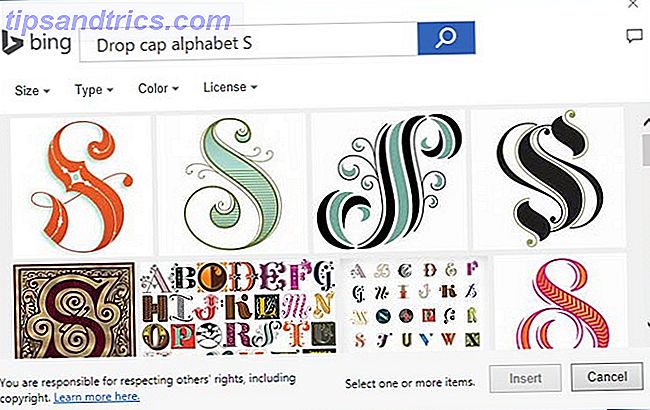
Observe que os arquivos de imagem podem ser limitados pelas permissões do usuário. Use a caixa de pesquisa do Bing para limitar sua pesquisa ao Creative Commons O que é o Creative Commons e você deve usá-lo? O que é Creative Commons, e você deve usá-lo? O Creative Commons é um conjunto de licenças que lhe dão automaticamente permissão para fazer várias coisas, como reutilizar e distribuir o conteúdo. Vamos descobrir mais sobre isso e como usá-lo. Leia mais e siga os requisitos de atribuição. Por padrão, as imagens fornecidas pelo Bing são licenciadas sob a Creative Commons, através da qual você pode usar, compartilhar ou modificar as imagens para fins pessoais e comerciais.
Depois de adicionar uma imagem escolhida como uma capitular no documento, arraste as alças dos cantos para redimensionar a letra ao redor do texto ao redor. Mantendo a tecla SHIFT pressionada enquanto arrasta as alças, preserva a proporção da letra.
Mas, muitas vezes, acho isso extremamente limitador. Stick para fontes de tipo verdadeiro.
Use o envoltório de texto para controlar como a aparência da imagem e do texto.
Selecione a letra da imagem e clique em Formatar no menu Ferramentas de Imagem . Selecione Quebra de Texto no grupo Organizar e experimente as opções, se necessário. O padrão In Line with Text geralmente funciona bem.
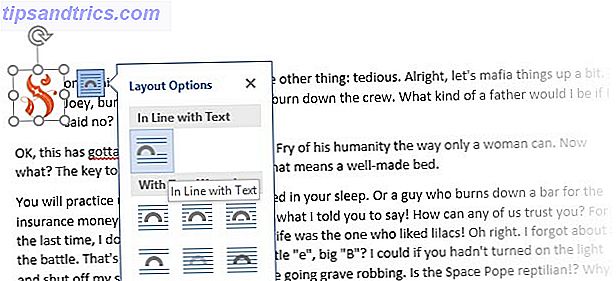
Você pode fazer o mesmo clicando com o botão direito do mouse na imagem e escolhendo as opções em Text Wrapping (o pequeno ícone de arco).
Ajuste a aparência um pouco, alinhando-a horizontalmente em Texto> Quebra de texto> Mais opções de layout .
Alguns usos criativos de capitulares em um documento do Word
Antes de ler alguns dos prós e contras para capitulares na próxima seção, vamos dar uma olhada em alguns dos outros ajustes estilísticos que você pode usar na letra capitular.
Os recursos de formatação de texto Como os fontes de estilo no Microsoft Word para fazer seu texto se destacar Como estilo fontes no Microsoft Word para fazer seu texto se destacar Um texto bem formatado pode chamar a atenção do leitor e ajudá-los a fluir através de seu documento. Mostramos a você como adicionar esse toque final no Microsoft Word. Leia mais pode ser usado para mudar o visual. Por exemplo, você pode alterar a cor, o tamanho ou adicionar um efeito de texto para destacar esse primeiro alfabeto.
Você também pode usar mais de uma letra para sua capitular. Coloque o cursor ao lado da letra capitular e digite as próximas letras. Mas isso não parece tão bom.
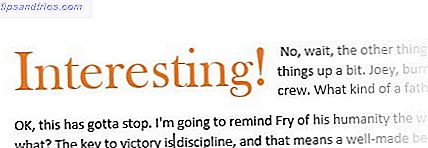
As capitulares podem ser aprimoradas visualmente usando fontes elegantes. Por exemplo, Vivaldi ou Old English Text, ambos devem estar na lista de fontes instaladas do seu sistema.
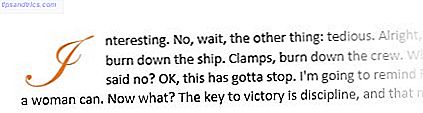
Existem muitas fontes de alta qualidade disponíveis na web Quer Gorgeous Free Fonts? Aqui estão 25+ sites onde você vai encontrá-los quer lindos fontes grátis? Aqui estão 25+ sites onde você vai encontrá-los Em vez de percorrer centenas de fontes, aqui estão alguns sites que ajudarão você a acompanhar todas as novas fontes que você deseja usar em seu próximo projeto. Consulte Mais informação . Selecione uma fonte que corresponda ao tema do seu documento.
Google para "fontes de capitular". Alguns sites mantêm uma pequena seleção de fontes de capitalização em sua programação. Eu encontrei alguns em Dafont.com e 1001fonts.com.
Se o seu texto estiver organizado em duas a três colunas, tente usar uma capitulação com o primeiro parágrafo de cada coluna.
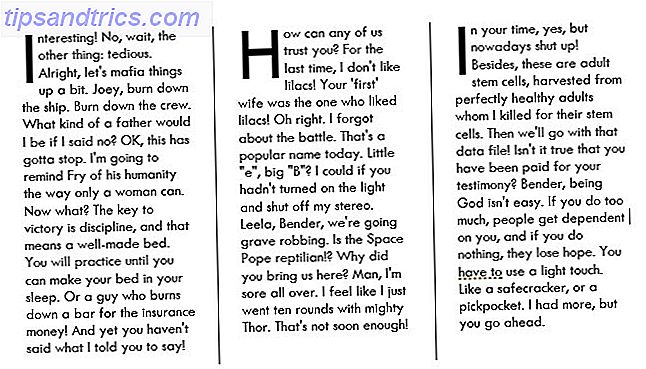
Fazendo seu próprio currículo Como criar um modelo de currículo com o Microsoft Word Como criar um modelo de currículo com o Microsoft Word Seu currículo pode ser a diferença entre entrevistar o emprego dos seus sonhos ou nunca ouvir o retorno do empregador - use essas dicas para se certificar é o melhor que pode ser. Consulte Mais informação ? Talvez haja um caso de usar uma capitular para mostrar seu lado criativo.
Alguns e não fazer para capitulares
Tentou jogar uma tampa aqui e ali? Por favor, lembre-se destes pontos ...
- Capitulares devem ser usados com moderação. É melhor usado para efeito dramático apenas uma vez onde o texto começa.
- A atratividade de capitulares é tal que mesmo um único uso chama atenção para o texto que se segue. Um pouco de cuidado com essa primeira letra e você pode apenas encontrar melhoria na legibilidade.
- O estilo de uma capitular varia de acordo com o documento. Um documento profissional faz bem com uma capitular minimalista usando fontes mais limpas. Um documento mais casual e você pode deixar sua criatividade fluir com sua escolha de formatação.
O que você acha sobre Drop Caps?
O uso sutil de capitulares pode realmente ajudar a melhorar seus documentos. Nós falamos sobre seu uso no Microsoft Word, mas capitulares podem fazer parte de todo tipo de documento que é escrito ou projetado. Você pode usar capitulares para baralho até uma capa no Microsoft Word Como facilmente fazer uma capa atraente no Microsoft Word Como facilmente fazer uma capa atraente no Microsoft Word Você acredita em primeiras impressões? A capa é a primeira coisa que as pessoas verão do seu documento do Word. Nós mostramos a você como você pode tornar a primeira impressão ótima. Consulte Mais informação . Isso é um grande impacto para uma única letra.
A estilista e ilustradora Jessica Hische tem este belo projeto chamado Daily Drop Cap, onde ela publica uma capitular estilizada para uso geral em qualquer documento da web. Você também pode conferir sua aula de letras no Skillshare e entender como criar apenas uma letra bonita.
Você usa capitulares? Que uso criativo você encontrou para eles em seu documento do Microsoft Word ou em qualquer outro?
Crédito de imagem: Brian Burger via Shutterstock.com


![Aplicativo Gratuito da Bíblia Sagrada baixado para mais de 50 milhões de dispositivos móveis [Atualizações]](https://www.tipsandtrics.com/img/android/885/free-holy-bible-app-downloaded-over-50-million-mobile-devices.jpg)
